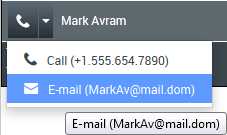Wie sende ich eine ausgehende E-Mail?
Dieses Video bietet eine kurze Übersicht darüber, wie Sie eine E-Mail beantworten:
| [+] Video anzeigen: Neue E-Mail empfangen |
Beantworten einer eingehenden E-Mail oder Schreiben einer neuen ausgehenden E-Mail
Sie können ausgehende E-Mail-Nachrichten auf unterschiedliche Weise schreiben und senden:
- Sie können auf eine E-Mail im Interaktionsfenster Eingehende E-Mail antworten, indem Sie auf folgende Option klicken:
- Antworten (Image:IW_Email_Reply_Icon_850.png)
- Allen antworten (Image:IW_Email_Reply_All_Icon_850.png).
- Sie können eine neue E-Mail-Nachricht schreiben, indem Sie mit dem Team Communicator nach einer Person suchen und dann die neue Nachricht über die Option E-Mail send. im Menü „Kontaktaktion“ an diese Person senden.
Wenn Sie auf eine eingehende E-Mail antworten, kopiert Ihr System je nach Konfiguration möglicherweise den Inhalt der ursprünglichen E-Mail in den Textkörper Ihrer Antwort-E-Mail. In diesem Fall wird dieser unter dem Bereich angezeigt, wo Sie Ihre Nachricht eingeben.
Im Fenster „Ausgehende E-Mail-Interaktion“ können Sie viele E-Mail-bezogene Aufgaben erledigen, wie z. B. die folgenden:
- Speichern Sie die E-Mail zur späteren Bearbeitung in einer Workbin.
- Hängen Sie eine oder mehrere ausgewählte Dateien an die E-Mail an.
- Löschen Sie die E-Mail, ohne sie zu senden.
- Starten Sie eine Sprachrückfrage mit einem internen Ziel oder einem Kontakt.
- Wählen Sie den Absender in der Dropdown-Liste Von aus. Diese Liste enthält die Adressen, an die Sie konfigurationsgemäß eine E-Mail senden können.
- Wählen Sie eine alternative E-Mail-Adresse für den Empfänger aus.
- Fügen Sie einen oder mehrere CC-Empfänger (Kopie) hinzu.
- Fügen Sie einen oder mehrere BCC-Empfänger (Blindkopie) hinzu.
- Legen Sie einen Klassifizierungscode fest.
- Verwenden Sie die Option Notiz zum Hinzufügen einer Notiz zum Interaktionsverlauf.
- Zeigen Sie die Falldaten (angehängte Daten) für die aktuelle Interaktion an.
- Rufen Sie den Kontaktverlauf aus.
- Zeigen Sie die Kontaktinformationen an und verwalten Sie sie.
- Geben Sie einen Betreff für die E-Mail an oder ändern Sie diesen.
- Legen Sie Schriftarten, Textformate und Absatzformate für eine HTML-formatierte E-Mail fest.
- Senden Sie die E-Mail an den Empfänger.
Antworten auf eine eingehende E-Mail
Sie können ausgehende E-Mail-Nachrichten entweder im Format „Nur Text“ oder „HTML“ schreiben.
Beim Schreiben Ihrer ausgehenden E-Mail-Nachricht:
- Vergewissern Sie sich, dass mindestens eine E-Mail-Adresse für den Empfänger im Feld An angegeben ist. Sie können mehrere Empfänger hinzufügen, indem Sie deren Adressen im Team Communicator auswählen. Sie können die Empfänger in das Feld An oder das Feld Cc einfügen. Zum Hinzufügen des Felds Cc klicken Sie auf das Menü Cc hinzuf.
- Wählen Sie Anhang hinzufügen (
 ), um Dateien anzugeben, die der E-Mail als Anhänge hinzugefügt werden sollen.
), um Dateien anzugeben, die der E-Mail als Anhänge hinzugefügt werden sollen. - Geben Sie anschließend den Betreff der E-Mail-Nachricht in das Feld Betreff ein.
- Wenn Sie eine HTML-formatierte E-Mail senden, wählen Sie eine Schriftart, Schriftgröße und ein Format für den Haupttext Ihrer E-Mail aus. Sie können verschiedene Schriftarten, Schriftgrößen und Farben festlegen, indem Sie einzelne Zeichen, Wörter oder Textblöcke auswählen und verschiedene Optionen für den ausgewählten Text festlegen.
Formatieren Sie einzelne Absätze, indem Sie sie auswählen und dann die Schaltflächen für die Absatzformatierung verwenden, um Formate wie nummerierte oder nicht nummerierte Liste, Aufzählungszeichen, Einzug, rechtsbündig, zentriert, linksbündig oder Blocksatz für den Absatz festzulegen.
- Legen Sie, falls erforderlich, einen Klassifizierungscode fest.
- Wenn Ihre E-Mail fertig ist, können Sie folgende Aktionen durchführen:
- Wählen Sie die Option In Entwurf-Workbin speichern (link=) aus, um die E-Mail zur weiteren Bearbeitung oder Prüfung in einer Workbin zu speichern.
- Wählen Sie die Option Senden (link=) aus, um Ihre E-Mail an den/die angegebenen Empfänger zu senden. Das Fenster „E-Mail-Interaktion“ wird geschlossen und die eingehende E-Mail wird als „Fertig“ gekennzeichnet.
- Wenn Sie die E-Mail nicht speichern oder senden möchten, wählen Sie die Option Löschen (link=) aus.
Senden einer ausgehenden E-Mail
Sie können eine neue E-Mail-Interaktion erstellen und diese an einen ausgewählten Empfänger oder mehrere Empfänger senden.
Es gibt verschiedene Möglichkeiten zur Erstellung einer neuen E-Mail-Interaktion:
- Verwenden Sie den Team Communicator, um nach einer Person zu suchen, und senden Sie dann die neue Nachricht über die Option E-Mail send. im Menü „Kontaktaktion“ an diese Person.
- Suchen Sie im Kontaktverzeichnis nach einem Kontakt und wählen Sie die Option Neue E-Mail aus dem E-Mail-Menü Aktion oder aus dem Menü Weitere Aktionen aus.
Wenn Sie eine neue E-Mail-Nachricht erstellen, wird ein neues Fenster „E-Mail-Interaktion“ in Ihrem Browser angezeigt.
Der Name des Empfängers wird im Feld An und die Adresse des Standardabsenders wird in der Dropdown-Liste Von angezeigt.
Das neue Fenster „E-Mail-Interaktion“ hat dieselbe Funktionalität wie das Antworten-Fenster „E-Mail-Interaktion“.
Wenn Sie mit dem Schreiben und Formatieren (optional) Ihrer E-Mail-Nachricht fertig sind, klicken Sie auf die Schaltfläche Senden, um die neue E-Mail an den oder die Empfänger zu senden.